Come posso registrare film Blu-ray senza perdere la qualità?
Registrazione Blu-ray è effettivamente molto utile nella vita quotidiana.
Ad esempio, a volte quando guardi un film fantastico, sei così eccitato per il climax e vuoi condividere i tuoi sentimenti con tutti. Ma all'improvviso, ti rendi conto che stai riproducendo un disco Blu-ray che non è facile da registrare e condividere attraverso la rete. Quindi potresti chiederti come registrare il clip filmato.
E un altro esempio è realizzare video su YouTube. Al giorno d'oggi, realizzare un video di reazione o una recensione di un film è un tale successo su YouTube. Con un Registratore Blu-ray, puoi facilmente catturare le reazioni emotive delle persone che guardano il film o aggiungere una voce fuori campo delle recensioni dei film alla registrazione in tempo reale. Tuttavia, potresti chiederti di nuovo quale registratore Blu-ray è affidabile e facile da usare sia per i dilettanti che per i professionisti?
In questo articolo imparerai come registrare Blu-ray su PC con pochi semplici passaggi. E anche se lo desideri copiare un disco Blu-ray sul tuo disco rigido, ci sarà un pratico strumento che ti aspetta qui sotto.


Parte 1. Come registrare Blu-ray su Windows / Mac
Per registrare Blu-ray, la prima cosa che dovresti fare è controllare se il tuo computer ha un driver del disco ottico. In caso contrario, sarà necessario un BD-ROM esterno per caricare i dischi Blu-ray sul computer. Per quanto riguarda il registratore, ti consigliamo vivamente di utilizzare un registratore dello schermo professionale anziché il registratore di base fornito dal tuo sistema per impostazione predefinita.
Registratore Blu-ray Vidmore, il miglior software di registrazione Blu-ray per Windows e Mac, ti consente di registrare qualsiasi film o video con una qualità eccellente. E la parte migliore è che puoi personalizzare le tue registrazioni con la sua meravigliosa funzionalità. È possibile aggiungere una finestra della webcam allo schermo per la creazione Picture-in-picture (PiP) contenuto o registrare la tua voce nel video durante il processo, il che è particolarmente conveniente per YouTuber, vlogger e altri creatori di contenuti video per aggiungere personalità ai loro video.
- Registra qualsiasi film Blu-ray riprodotto su PC con alta qualità.
- Registra il suono del film e la tua voce dal microfono in tempo reale.
- Cattura video dalla webcam durante la registrazione di Blu-ray o HD DVD.
- Supporta molti formati di output, come MP4, MKV, WMV e persino GIF.
- Compatibile con Windows 10 / 8.1 / 8/7 e Mac OS X 10.10 o versioni successive.

Passo 1: Scarica Registratore Blu-ray Vidmore. Avvia il registratore sul tuo computer dopo l'installazione. Per modificare il formato video di output predefinito, è necessario accedere al file Menù. Quindi fare clic su Preferenze e vai al Produzione tab. Puoi modificare il file Formato video di cui hai bisogno.


Passo 2: Chiudi il Preferenze finestra e scegli Videoregistratore.

Passaggio 3: Faresti meglio a scegliere di registrare Pieno schermo per ottenere un'immagine migliore. Accendi il Webcam e Microfono, se hai bisogno. Quindi inserisci il disco Blu-ray che desideri registrare. stampa REC per iniziare a catturare. E ora puoi riprodurre film Blu-ray a schermo intero.

Passaggio 4: Durante il processo di registrazione, puoi acquisire schermate e aggiungere disegni in tempo reale. Al termine, fare clic su Fermare icona.

Passaggio 5: È possibile visualizzare in anteprima la registrazione e salvarla sul computer.
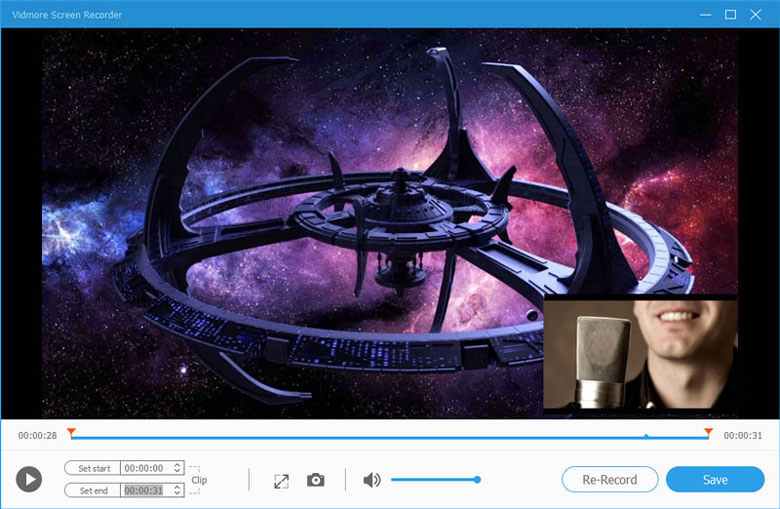
Parte 2. Un modo alternativo per registrare Blu-ray
Sebbene il Blu-ray possa farti provare l'alta definizione, memorizzarli non è così facile. Perché occupano troppo spazio. In questa situazione, la registrazione di film Blu-ray richiederebbe molto tempo e fatica. Quindi, dovrai convertire Blu-ray in digitale e salvarlo invece sul tuo disco rigido.
Con Vidmore Blu-ray Monster, puoi facilmente copiare un disco Blu-ray su PC ad alta velocità e senza perdita di qualità.
- Copia Blu-ray in qualsiasi formato e dispositivo in base alle tue esigenze.
- Decrittografa Blu-ray con la rimozione avanzata della protezione dalla copia Blu-ray.
- Estrai l'audio da Blu-ray e salvalo come MP3, AAC, ecc.
- Raggiungi fino a 6 volte più velocemente mantenendo basso l'utilizzo della CPU.
- Mantieni la qualità e la struttura originali dei file Blu-ray strappati.
- Lavora con Windows 10, Windows 8.1 / 8, Windows 7.
Passo 1: Aperto Vidmore Blu-ray Monster sul PC dopo aver installato il software.

Passo 2: Trascina il video Blu-ray nel software.

Passaggio 3: Scegli un formato di output per il video e fai clic su Rip tutto per avviare la conversione.

Parte 3. Domande frequenti sulla registrazione di Blu-ray
Q1: Blu-ray andrà via?
È vero che il mercato dei Blu-ray si sta restringendo a causa dei servizi di streaming, ma considerando che c'è ancora bisogno di collezionare, Blu-ray non andrà via completamente, almeno non per ora. Ad ogni modo, è sempre una buona idea fare un backup, non è vero?
D2: È legale registrare o estrarre Blu-ray e DVD?
Tecnicamente, è illegale strappare opere protette da copyright. Quindi, non incoraggiamo questo tipo di comportamento. Ma va benissimo se strappi solo video domestici o lavori che non sono protetti da copyright.
D3: Può il freno a mano strappare Blu-ray?
Sì. Puoi usa il freno a mano per strappare Blu-ray. Ma dovresti sapere che Handbrake comprimerà il video automaticamente, il che ridurrà la qualità del Blu-ray.
Conclusione
Ora che sai come registrare o copiare dischi Blu-ray con Registratore Blu-ray Vidmore e Vidmore Blu-ray Monster, puoi goderti la visualizzazione e la condivisione di film Blu-ray su qualsiasi dispositivo con facilità. Spero di aver risolto il tuo problema. Se hai altre domande, contattaci.


